Samsungが可能な限り多くの機能を詰め込んだ携帯を製造していることは知っていますが、その機能性が見落とされがちなアプリの1つが電卓アプリです。
アプリには、一見するとわかりにくいかなり便利な機能が含まれています。そのような機能を8つと、それらがどのように役立つかを見てみましょう。
1. 数字のコピー、貼り付け、共有
Samsung電卓アプリでは、数字や式を簡単にコピーできます。それを行うには、コピーする数字を長押しするかダブルタップします。式の場合は、数字を長押しするかダブルタップしてから、指をドラッグして式全体を選択します。または、メニューからすべて選択をタップすることもできます。
数字や式を電卓に貼り付けたい場合は、カーソルまたはその横の空白をタップして貼り付けを選択します。この操作を行うには、数字または式がすでにクリップボードにコピーされている必要があります。
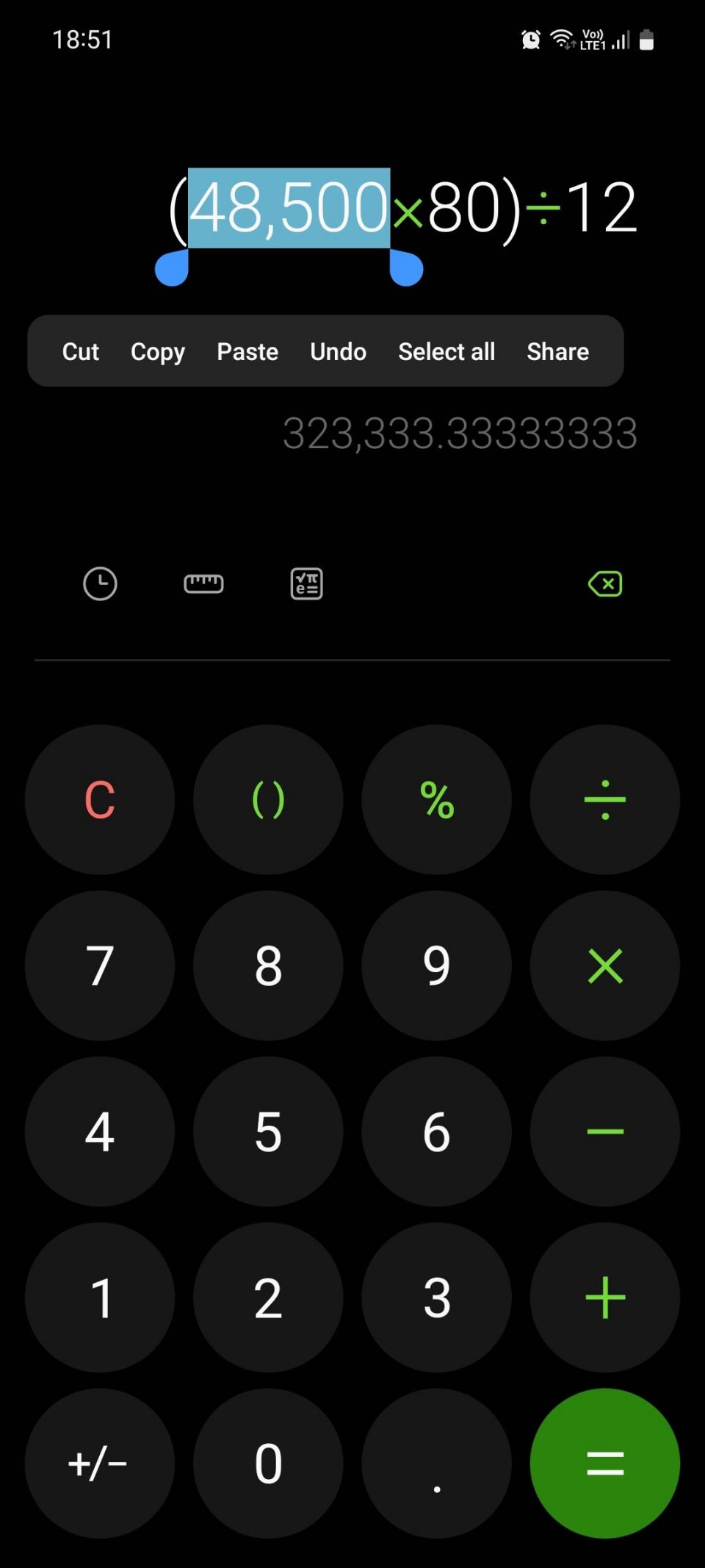
別のアプリで数字や式をもう一度入力する代わりに、電卓アプリ内から直接数字や式を共有することもできます。これを行うには、要素を選択した後にメニューから共有をタップして、送信先のアプリまたは連絡先を選択します。
2. 電卓履歴へのアクセス
結果を忘れたために同じ計算をもう一度行う代わりに、電卓履歴をすばやく確認して復習することができます。これを行うには、履歴ボタン(時計アイコン)をタップして、最近の計算をスクロールします。
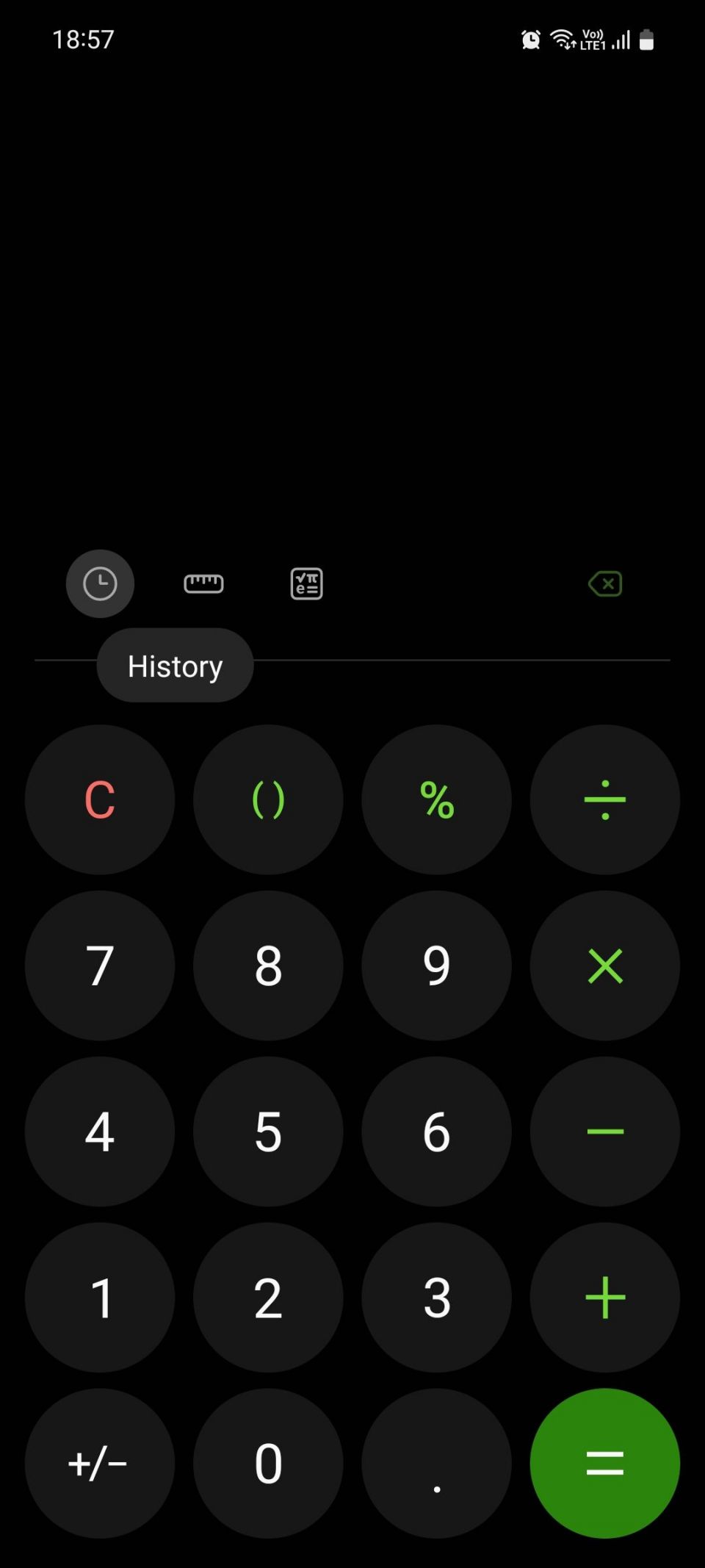
履歴を消去をタップして削除することもできます。計算に戻るには、履歴ボタンの代わりに表示されるキーパッドボタンをタップします。
3. 保存した式の再入力
電卓履歴にアクセスしている間、数字または式をタップして、すぐに再入力し、右側の算術演算を使用して計算を続行できます。
これは、例えば、税金を計算したり、数学の問題を解いたりする場合に非常に役立ちます。さまざまな結果を比較するために何度も前後に移動する必要がある場合があります。
4. 内蔵の単位変換を使用する
単位変換を実行したい場合は、Googleで検索する代わりに、Samsung携帯の電卓アプリ内から直接実行できます。単位変換ボタン(定規アイコン)をタップして、測定する内容を選択し、測定単位を選択します。
例えば、米国で1ガロンの水が何リットルに相当するかを計算したいとします。その場合、容積を測定値として選択し、米ガロンとリットルを測定単位として選択します。
さらに、ウェイターにどれくらいチップを渡すかを計算することもできます。それを行うには、チップをタップして小計を入力し、チップのパーセンテージと請求書を分割する人数を選択します。たとえば、友人が4人で小計が175ドルになり、15%のチップを渡すことにした場合、支払うべき合計金額は201.25ドルになり、各友人は50.31ドルを支払うことになります。

5. 関数電卓に切り替える
単純な算術演算以上のものを使用したい場合は、関数モードボタンをタップして関数電卓に切り替えます。携帯が横向きモードになり、いくつかの高度な科学的機能が表示されます。自動回転をオンにしている場合は、携帯を横に倒すだけで関数電卓を直接表示できます。
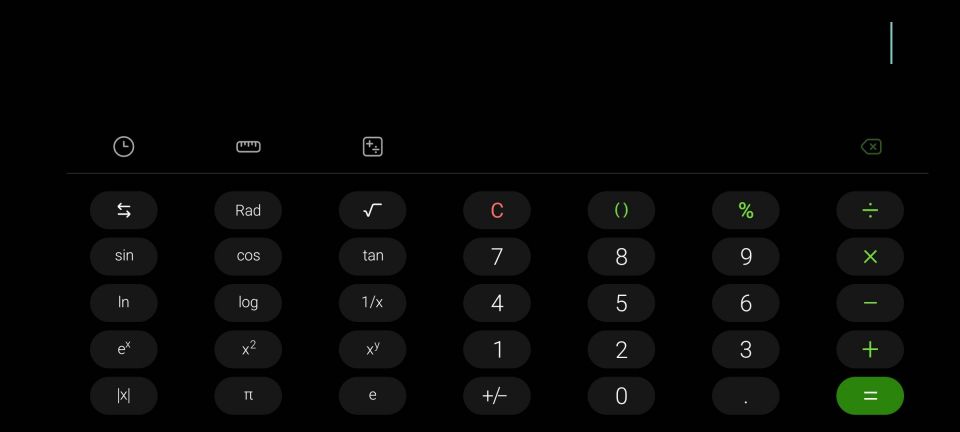
6. Bixbyに数学の問題を解いてもらう
何かを持っており、電卓アプリを開いて計算できない場合は、Samsungの音声アシスタントBixbyに助けを求めることができます。
アシスタントを起動するには「Hey Bixby」と言い、次に「Hey Bixby、58メートルの4分の1は?」や「Hey Bixby、37度の摂氏を華氏に変換して」などと言ったクエリを話します。そうすると、Bixbyが答えを口頭で伝えてくれます。
アシスタントが反応しない場合は、Bixbyを再トレーニングして、自分の声を認識させることができます。
7. 電卓とGoogleスプレッドシートを一緒に使用するためのアプリペアを作成する
スプレッドシートで多くの作業を行う場合、ほとんど常に電卓を側に置いている可能性があります。しかし、携帯で行うと、たとえば、電卓アプリとGoogleスプレッドシートを常に切り替える必要があるため、少し不便です。
Galaxy携帯には画面分割表示機能があり、2つのアプリを同時に使用できますが、特に1日に何度も行う必要がある場合、毎回手動で設定するのは少し面倒になる可能性があります。代わりに、2つのアプリのアプリペアを作成して、すばやくアクセスできるようにした方が簡単です。
手順は次のとおりです。
- Googleスプレッドシートアプリを開き、最近の画面に移動します(最近ボタンをタップするか、画面の下部からスワイプアップして押したままにします)。
- アプリアイコンをタップして、画面分割表示で開くを選択し、リストから電卓アプリを選択します。
- 画面分割モードで、画面中央のサイズ変更ハンドルをタップし、アプリペアに追加ボタン(星アイコン)をタップして、ホーム画面を選択します。これで、そのアイコンをタップして両方のアプリを一緒に起動できるようになります。
- エッジパネルを使用している場合は、ホーム画面を散らかさないように、代わりにアプリエッジパネルを選択できます。アプリペアがエッジパネルに追加されます。
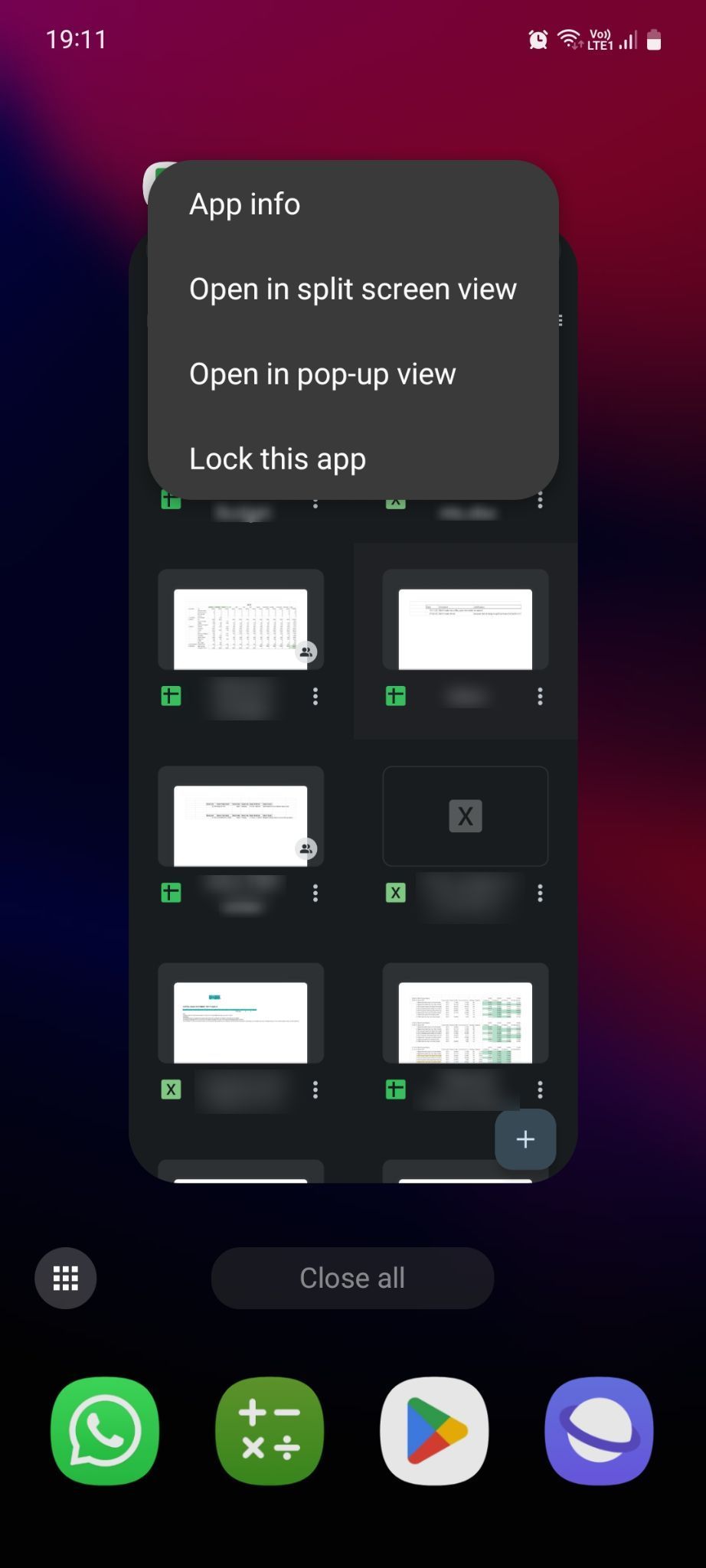
あるいは、ルーチンのウィジェットを介してアプリペアを開くための新しいルーチンを作成することもできます。
手順は次のとおりです。
- 設定 > モードとルーチン > ルーチンに移動し、+アイコンをタップします。
- トリガー(「If」コマンド)を設定し、手動で開始を選択します。
- アクション(「Then」コマンド)を設定し、アプリ > アプリペアを開くを選択して、2つのアプリを選択し、完了をタップします。このルーチンを保存するには、保存 > 完了をタップします。
- 次に、このルーチンをアクティブにするためにホーム画面にウィジェットを追加するかどうかを尋ねるポップアップが表示されます。確認するには追加をタップします。
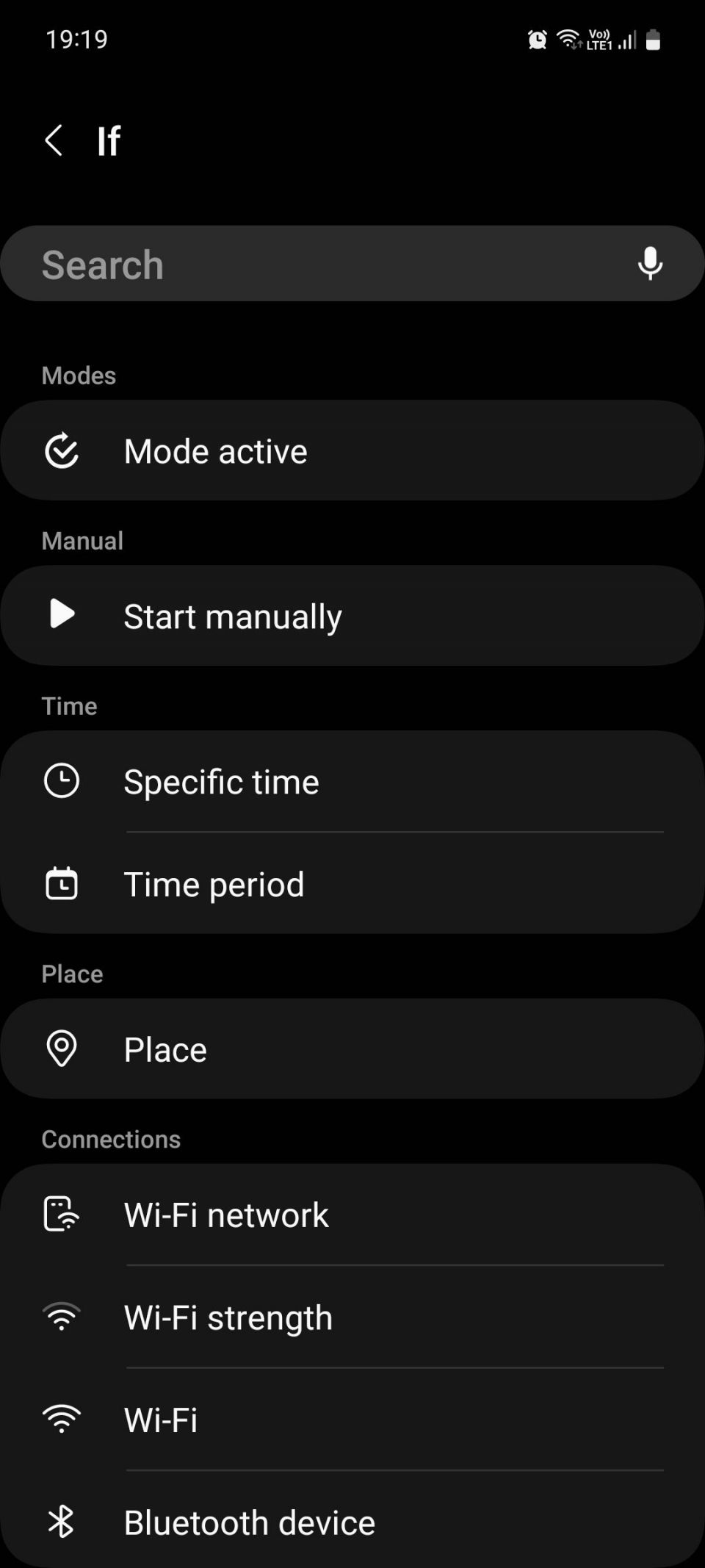
8. 電卓エッジパネルをダウンロードする
エッジパネルを使用している場合、Playストアからサードパーティのアプリをダウンロードするのと同じように、Galaxy Storeからサードパーティのエッジパネルをダウンロードできることをご存知かもしれません。
興味深いことに、電卓パネルを介してエッジパネルで電卓を使用することができます。これは、現在使用しているアプリを終了することなく、基本的な計算を行うことができるため、便利です。携帯に直接アプリをダウンロードするか、設定 > ディスプレイ > エッジパネル > パネル > Galaxy Storeに移動し、「電卓パネル」を検索してそこから入手することができます。
ダウンロード:電卓パネル(無料)
電卓アプリを最大限に活用する
電卓アプリは単純な機能を実行するだけだと知っているので、過小評価されがちですが、最大限に活用する方法を学ぶ時間をかけるだけで、はるかに便利になります。
電卓アプリは一例にすぎません。One UIには、Samsung携帯を最適化して、本当に自分のものにするために数時間費やすことができる非常に多くのアプリと機能が付属しています。
コメントする